苹果手机降级系统教程(详解苹果手机降级系统的方法和步骤)
苹果手机是众多用户钟爱的智能手机品牌之一,其稳定性和安全性备受认可。然而,由于系统升级后可能出现兼容性问题或者用户希望回退到之前的版本,因此了解如何降级系统是非常重要的。本文将详细介绍如何在苹果手机上降级系统的方法和步骤,帮助用户解决相关问题。

检查设备和系统兼容性
在进行系统降级之前,首先需要确保设备和目标降级的系统版本是兼容的,否则可能会出现不可预知的问题。用户可以在苹果官网或者其他可信渠道获取相关信息。
备份数据
降级系统可能会导致数据丢失,因此在操作之前务必备份重要数据。可以通过iTunes或者iCloud进行备份操作,确保数据的安全。

下载合适的系统版本
根据所需降级的系统版本,在可信渠道下载对应的固件文件。务必确保文件完整且来源可靠。
关闭查找我的iPhone功能
在进行系统降级之前,需要关闭“查找我的iPhone”功能。进入“设置”->“iCloud”->“查找我的iPhone”,将开关关闭。
连接苹果设备到电脑
使用数据线将苹果设备连接到电脑上,确保电脑上已经安装了最新版的iTunes。
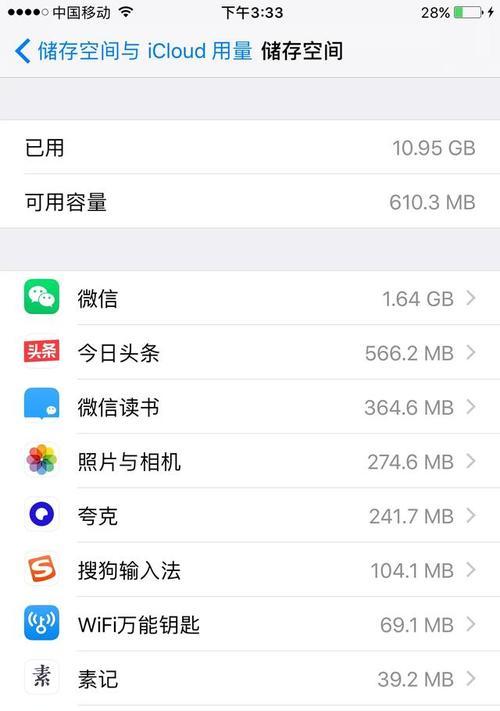
进入恢复模式
根据不同的苹果设备型号,进入恢复模式的方法略有不同。例如,在iPhone8及其以上型号上,可以按住音量加键并快速按下音量减键,然后长按侧边键直到出现连接到iTunes的提示。
打开iTunes进行恢复
打开iTunes软件后,会弹出“检测到有一个iPhone需要恢复”的提示,点击“恢复”按钮。在弹出的对话框中,选择之前下载的系统固件文件进行恢复。
等待系统恢复完成
系统降级需要一定的时间,请耐心等待恢复完成。期间请勿断开连接,以免造成操作失败。
恢复数据
当系统恢复完成后,可以选择从备份中恢复数据。按照iTunes或者iCloud的提示,选择需要恢复的数据类型和备份文件,等待恢复过程完成。
重新设置设备
系统降级完成后,可能需要重新设置设备。按照屏幕上的提示,设置日期、时间、语言等基本信息。
重新登录AppleID
苹果设备降级后,需要重新登录AppleID账号。在“设置”中找到“iTunesStore与AppStore”,点击“AppleID”并选择“退出登录”,然后重新输入AppleID和密码进行登录。
安装应用程序
根据个人需求,重新安装之前使用的应用程序。可以在AppStore中搜索并下载安装。
恢复个人设置
根据个人喜好,重新设置个人偏好,如壁纸、音效等。
解锁SIM卡
根据需要,重新解锁SIM卡,以便正常使用移动网络服务。
系统降级完成
经过以上步骤,苹果手机的系统降级已经完成。现在您可以享受回到之前版本的系统所带来的稳定性和功能。
通过本文的介绍,我们详细了解了苹果手机降级系统的方法和步骤。在降级系统之前,需要充分备份数据,并确保设备和目标降级系统的兼容性。按照连接设备、进入恢复模式、打开iTunes进行恢复等步骤,耐心等待系统恢复完成。重新设置设备、恢复数据、重新登录AppleID等步骤完成后,系统降级就成功了。希望本文能帮助到需要降级系统的用户,解决相关问题。













